

作者: Gina Barrow, 最新更新: 2022年5月23日
It’s fun to watch movies or your own videos especially when you remember tons of memories in them. What better way to watch them than using your iPad which has a bigger screen and is perfect for this kind of thing.
您的 iPad 可能充满了电影和其他视频,可以帮助您度过无聊或只是消磨时间。 但是您发现的大多数电影都是 AVI 文件格式,您将如何观看它们? 你需要 将AVI转换为iPad.
将 AVI 文件格式转换为 iPad 上可用的其他格式是观看这些电影和其他视频的最快方法之一。 了解如何转换以及在本文中使用的最佳工具是什么。
第 1 部分:什么是 AVI?第 2 部分:如何将 AVI 转换为 iPad第 3 部分:在 iPad 上安装 VLC 播放器第 4 部分:总结
几十年前,在不影响视频质量的情况下播放视频存在重大障碍。 开发人员正在寻找一种理想的解决方案,该解决方案可以播放可以压缩视频文件同时仍保持其质量的视频。 这就是开发 AVI 的地方。
Audio Video Interleave 或 AVI 是一种多媒体容器格式,可将音频和视频存储在一个文件中。 此类文件于 1992 年 XNUMX 月由 Microsoft 首次引入。 它可以播放同步的视频-音频播放。
AVI 广泛用于 Windows 平台,并拥有一系列编解码器,如 MPEG-4、WMV7、DivX、XviD 等。 虽然网上出现了更多现代格式,但 AVI 仍然很常用,嗯,尤其是在电影中。
iPad 不接受大多数 AVI 文件,但带有 Mjpeg 编解码器的 AVI 除外。 因此,我们需要 将我们的 AVI 文件转换为 MP4 或者其他iPad可以接受的格式,然后我们可以将AVI转换为iPad。
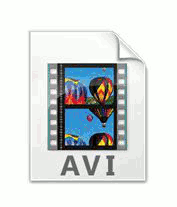
您可以在线浏览并找到很多视频转换器。 但是,在这些程序的流中,您可能会迷失它们的功能,因为并非所有程序都真正提供了它们所承诺的功能。 为了让您更轻松,我们搜索了最好的。
FoneDog 视频转换器 是您计划时最容易使用的工具 c将 AVI 转换为 iPad。 该软件支持多种文件格式,包括 AVI、MP4、M4A、3G2、AAC 等。
您可以简单地选择可以支持您的设备的所需文件输出格式。 FoneDog Video Converter 比任何其他转换器快六倍。
除了转换音频和视频,这个视频转换器还可以作为 视频分辨率改进器,您还可以利用该程序的视频编辑工具。 FoneDog Video Converter 非常适合那些喜欢制作精彩视频的人! 该软件非常适合所有用户,从初学者到中级,再到专家。
要了解有关如何使用 FoneDog 视频转换器并将 AVI 电影转换为 iPad 的更多信息,请按照本指南操作:
首先,你需要 下载 并在您的计算机上安装 FoneDog Video Converter。 安装快速简便。 您将获得有关如何成功获取该软件的屏幕说明。
现在您终于在您的计算机上安装了 FoneDog Video Converter,只需启动该程序并上传您想要转换的 AVI 视频。 此时,我们假设您已将 AVI 文件下载到您的计算机,现在可以进行转换,稍后将传输到您的 iPad。
点击 添加文件 按钮并找到 AVI 文件。 您也可以拖放文件。

将 AVI 视频添加到程序后,要将 AVI 转换为 iPad,接下来您需要做的是选择转换后的格式。 您可以从菜单上的各种格式中选择您认为在 iPad 上高度兼容和可接受的格式。
然后选择文件输出目标,以便在转换后立即保存。

一切都设置好后,包括文件格式和输出位置文件夹,请继续并单击 转化率 按钮并等待。
转换完成后,您可以在软件内的Recent Project文件夹下看到转换后的视频。
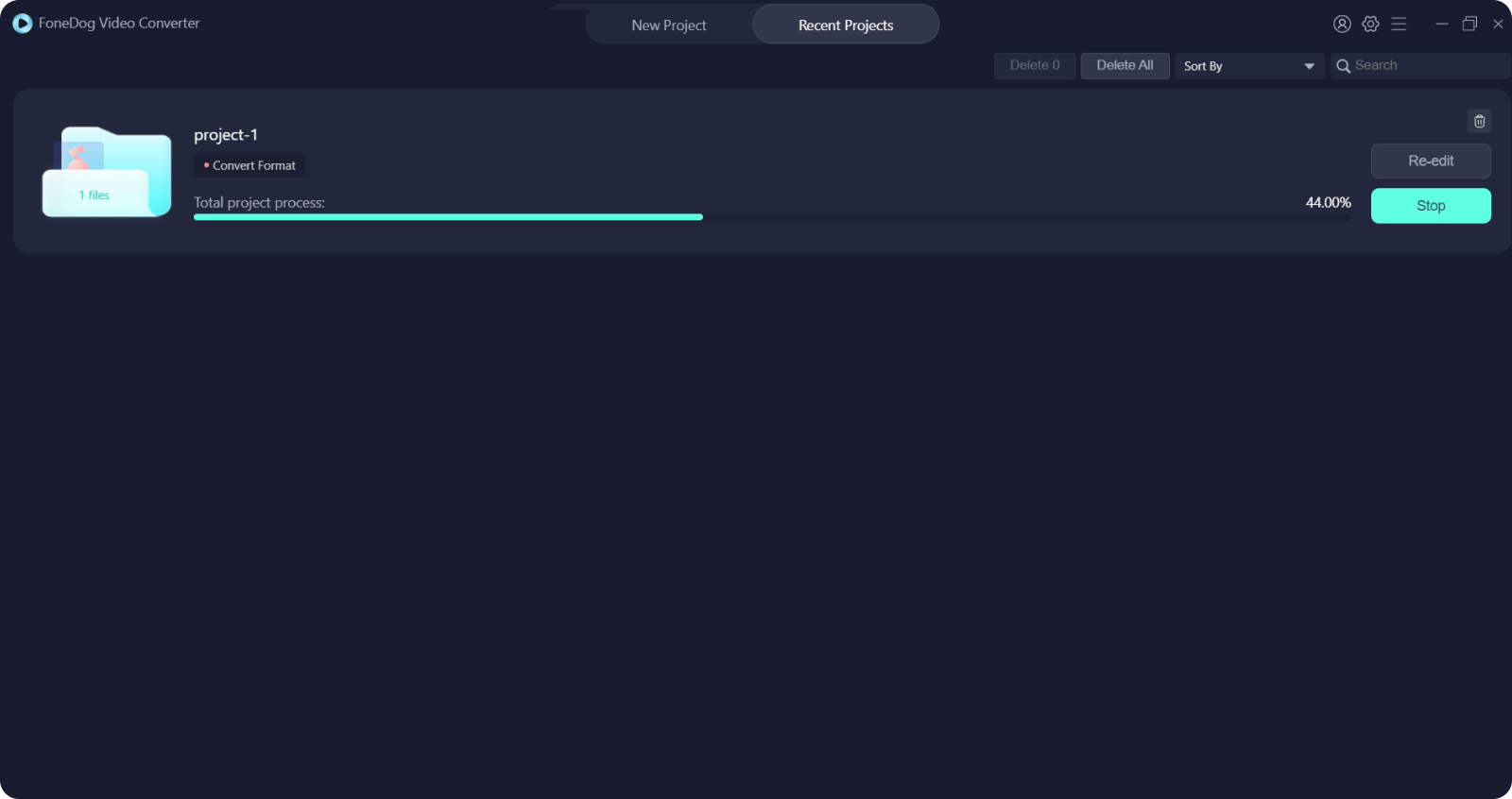
提示:
如果您愿意,您还可以在上传的 AVI 视频上调整更多设置。 FoneDog Video Converter 具有很酷的编辑工具,可用于更多地增强您的视频。
FoneDog Video Converter 可让您在不影响视频质量的情况下进行转换,并满足每位编辑的需求。
您可以使用另一种方法将 AVI 转换为 iPad。 您可以从 AppStore 下载 VLC 播放器应用程序。
VLC 可在所有 iOS 设备上使用,并且可以快速添加到您的 iPad。 但是,您还需要 iTunes 的帮助才能通过 iPad 上的 VLC 播放 AVI 视频。
以下是如何在 iPad 上使用 VLC 应用程序:
这个方法很简单吧? VLC 可免费使用! 但它也有自己的起伏。 有时,您的视频无法播放,有时则完全无法播放。
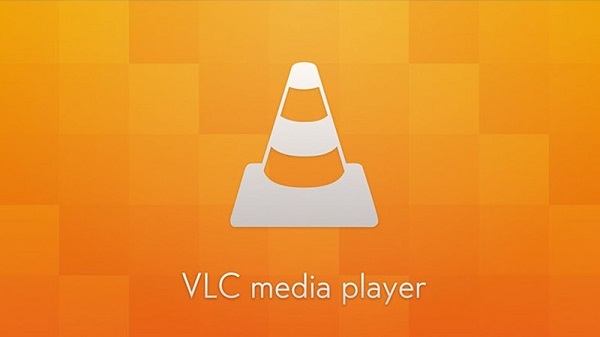
iPad 是观看电影时使用最方便的设备。 当您是电影狂看者时,您主要关心的是如何将 AVI 转换为 iPad,因为我们都知道并非所有 AVI 文件都受 iOS 支持。
在本文中,我们为您提供了有关如何将 AVI 电影转换为支持您的 iPad 的另一种格式的最快和最简单的方法。 在 FoneDog 视频转换器的帮助下,您可以将设备中的所有 AVI 文件无缝转换为更多 iOS 支持的格式,因此您可以无边界地观看。
发表评论
评论
热门文章
/
有趣乏味
/
简单困难
谢谢! 这是您的选择:
Excellent
评分: 4.8 / 5 (基于 66 评级)